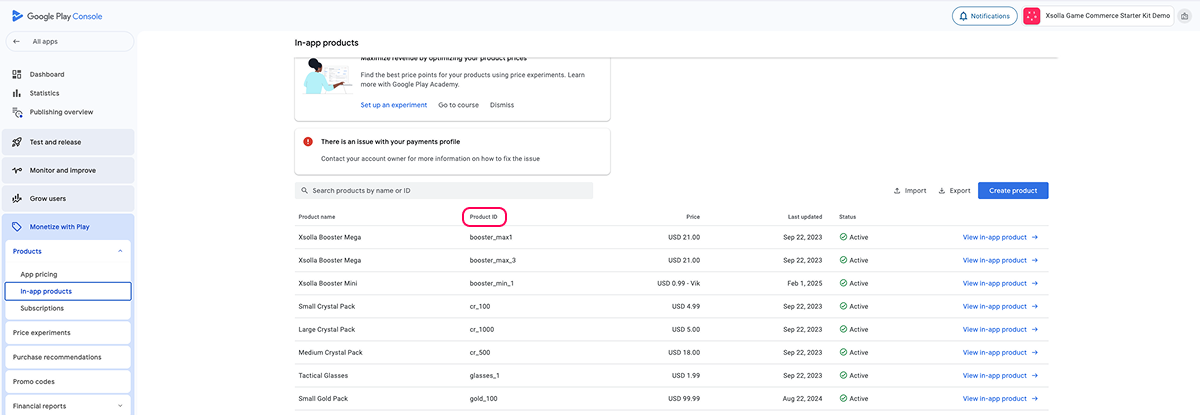Importation de catalogue
Note
Lors de la réimportation du catalogue, vous devez prendre en compte les points suivants :
- les objets déjà présents dans Items catalog seront mis à jour ;
- les objets qui ne sont pas disponibles dans Items catalog seront ajoutés ;
- les objets qui ont été supprimés de la source d’importation resteront dans Items catalog. Vous pouvez les supprimer dans le Compte éditeur ou via API.
Cet article vous a été utile ?
Merci pour votre commentaire !
Nous examinerons votre message et l'utiliserons pour améliorer votre expérience.Faute de frappe ou autre erreur dans le texte ? Sélectionnez le texte concerné et appuyez sur Ctrl+Entrée.